¿Cómo buscar la última palabra en una cadena con una fórmula en Excel?
Por lo general, buscamos palabras desde el lado izquierdo de una cadena, pero ¿alguna vez has intentado hacer una búsqueda inversa para encontrar la última palabra en una cadena, lo que significa obtener rápidamente la última palabra de una cadena como se muestra en la captura de pantalla a continuación? Aquí te presento algunas fórmulas que te ayudarán a encontrar rápidamente la última palabra en una cadena en una hoja de cálculo de Excel.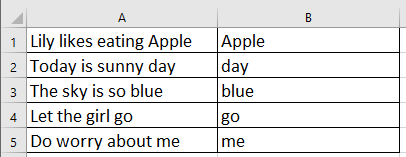
Búsqueda inversa para encontrar la última palabra en Excel
Búsqueda inversa de la última palabra en Excel
Para realizar la búsqueda inversa de la última palabra, solo necesitas una de las siguientes fórmulas.
=DERECHA(A1,LARGO(A1)-ENCONTRAR("|",SUSTITUIR(A1," ","|",LARGO(A1)-LARGO(SUSTITUIR(A1," ","")))))
=SI(ESERROR(ENCONTRAR(" ",A1)),A1, DERECHA(A1,LARGO(A1) - ENCONTRAR("|",SUSTITUIR(A1," ","|",LARGO(A1)-LARGO(SUSTITUIR(A1," ",""))))))
Selecciona una celda en blanco donde colocarás la palabra buscada, utiliza una de las fórmulas anteriores y presiona Enter . Ahora se encontrará la última palabra de las cadenas.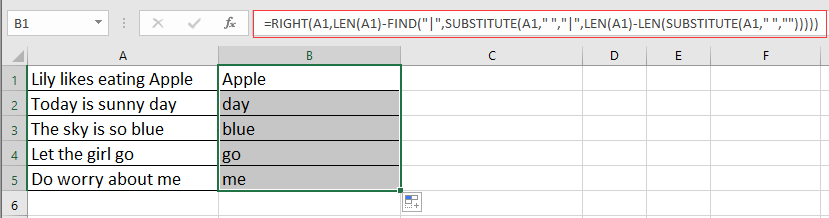

Descubre la Magia de Excel con Kutools AI
- Ejecución Inteligente: Realiza operaciones en celdas, analiza datos y crea gráficos, todo impulsado por comandos simples.
- Fórmulas Personalizadas: Genera fórmulas adaptadas para optimizar tus flujos de trabajo.
- Codificación VBA: Escribe e implementa código VBA sin esfuerzo.
- Interpretación de Fórmulas: Comprende fórmulas complejas con facilidad.
- Traducción de Texto: Supera las barreras del idioma dentro de tus hojas de cálculo.
Las mejores herramientas de productividad para Office
Mejora tu dominio de Excel con Kutools para Excel y experimenta una eficiencia sin precedentes. Kutools para Excel ofrece más de300 funciones avanzadas para aumentar la productividad y ahorrar tiempo. Haz clic aquí para obtener la función que más necesitas...
Office Tab incorpora la interfaz de pestañas en Office y facilita mucho tu trabajo
- Habilita la edición y lectura con pestañas en Word, Excel, PowerPoint, Publisher, Access, Visio y Project.
- Abre y crea varios documentos en nuevas pestañas de la misma ventana, en lugar de hacerlo en ventanas separadas.
- ¡Aumenta tu productividad en un50% y reduce cientos de clics de ratón cada día!
Todos los complementos de Kutools. Un solo instalador
El paquete Kutools for Office agrupa complementos para Excel, Word, Outlook y PowerPoint junto con Office Tab Pro, ideal para equipos que trabajan en varias aplicaciones de Office.
- Suite todo en uno: complementos para Excel, Word, Outlook y PowerPoint + Office Tab Pro
- Un solo instalador, una licencia: configuración en minutos (compatible con MSI)
- Mejor juntos: productividad optimizada en todas las aplicaciones de Office
- Prueba completa de30 días: sin registro ni tarjeta de crédito
- La mejor relación calidad-precio: ahorra en comparación con la compra individual de complementos